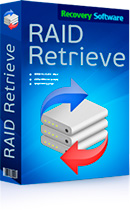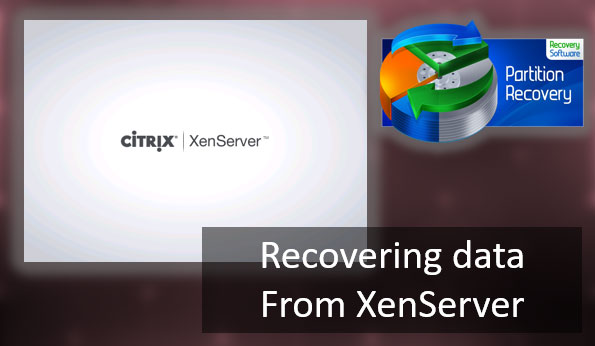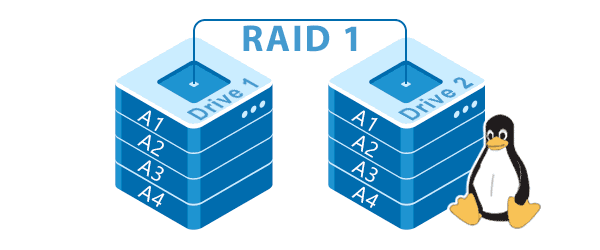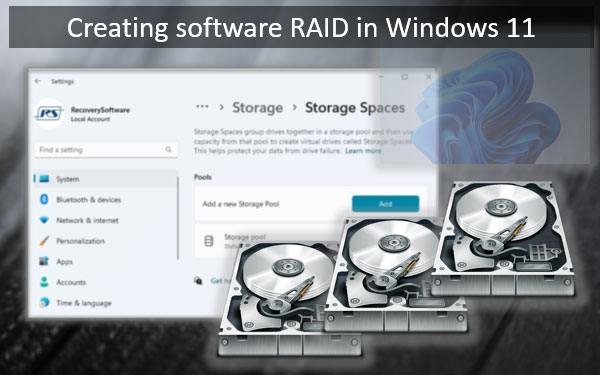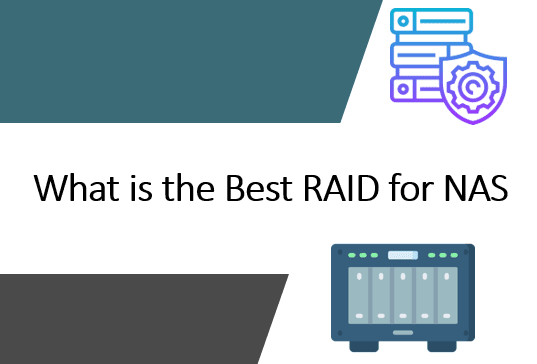El valor de la información nos hace reflexionar sobre métodos para mejorar su seguridad. RAID 01 (también conocido como RAID 0+1) es uno de esos métodos. En este artículo, aprenderemos cómo crear un RAID 01 por software en Windows 10, cómo funciona y en qué se diferencia de RAID 10.
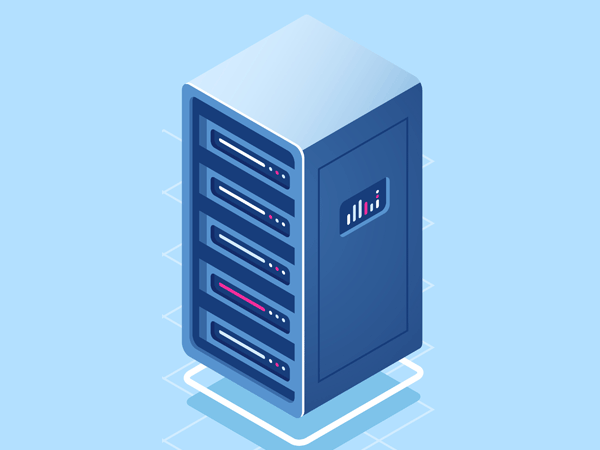
Contenido
- ¿Cómo funciona RAID 01 (RAID 0+1)?
- RAID 01 (RAID 0+1) vs. RAID 10: ¿cuál es la diferencia?
- ¿Qué controlador es mejor usar para RAID 01 (RAID 0+1)?
- ¿Cómo crear un RAID 01 (RAID 0+1) de software en Windows 10 usando "Espacios de almacenamiento"?
- ¿Cómo crear un RAID 01 (RAID 0+1) de software en Windows 10 usando "Administración de discos"?
- ¿Qué hacer si se pierden datos importantes?
¿Cómo funciona RAID 01 (RAID 0+1)?
RAID 01 (RAID 0+1) es un tipo de arreglo RAID combinado. Permite implementar la velocidad de RAID 0 y la fiabilidad de RAID 1 en un solo arreglo. También se puede construir en un controlador de software, lo cual es importante. Antes de comenzar a construir RAID 01 en Windows 10, veamos cómo funciona. Esto facilitará mucho la comprensión de los procesos que tienen lugar en el sistema operativo durante su creación.
Entonces, RAID 01 es un arreglo RAID 1 con dos arreglos RAID 0 en su interior. El flujo de datos se copia primero y luego cada copia se distribuye y se escribe en dos (o más) discos. Por lo tanto, el número mínimo de discos para implementar RAID 01 es cuatro.
Una representación esquemática de RAID 01 es la siguiente:
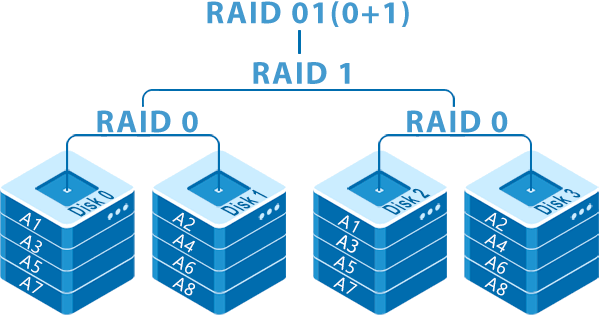
Así, RAID 01 permite sobrevivir a la falla de cualquier grupo de discos, que puede consistir en dos o más unidades.
Vale la pena señalar que se recomienda usar el mismo número de discos para cada grupo. Esto se explica por el hecho de que, dado que se crean dos copias idénticas del flujo de datos, el tamaño de todo el arreglo está limitado al tamaño del grupo con el menor número de discos. En consecuencia, usar un mayor número de discos no tendrá sentido, ya que no se utilizarán.
RAID 01 (RAID 0+1) vs. RAID 10: ¿cuál es la diferencia?
Los usuarios inexpertos a menudo confunden RAID 01 y RAID 10. La razón de esto es la similitud tanto en el nombre como en la implementación. Sin embargo, cada uno de estos tipos tiene sus ventajas. Por ejemplo, RAID 01 será más rápido que RAID 10. Todo se debe a los dos arreglos RAID 0 en los que se escribe cada copia de los datos. Si recuerdas el principio de RAID 0, sabes que la velocidad se logra mediante el «striping» – los datos se dividen en «franjas» y se escriben en los discos al mismo tiempo. (Puedes leer sobre el principio de RAID 0 en el artículo «Tipos de RAID«). En RAID 01, el número mínimo de «franjas» es cuatro. Por lo tanto, cuantas más agrupaciones de discos haya, mayor será la velocidad.
En contraste, en RAID 10, cuantas más agrupaciones de discos haya, más lento se vuelve el arreglo a medida que aumenta el número de copias, pero al mismo tiempo, la fiabilidad es mayor. Por lo tanto, si deseas menos fiabilidad pero más rendimiento, utiliza RAID 01, pero si prefieres lo contrario, RAID 10 es mejor para ti.
Ventajas de RAID 01:
- rendimiento más rápido;
- los datos permanecen disponibles siempre que al menos un grupo de discos esté en funcionamiento;
Ventajas de RAID 10:
- mayor nivel de fiabilidad;
- mejor adaptado para controladores de software;
¿Qué controlador es mejor usar para RAID 01 (RAID 0+1)?
La elección del tipo de controlador es un tema importante que no se puede evitar. En primer lugar, vale la pena mencionar que usar un controlador de software será una solución más económica (prácticamente gratuita) pero menos productiva.
Esto se debe a que el controlador de software utiliza algunos recursos del procesador para calcular y gestionar los datos. Esto es especialmente cierto para RAID 01. Mientras que RAID 10 es algo menos intensivo para la CPU (el flujo de datos se distribuye solo una vez y luego se da la orden de escribir las copias en los discos correspondientes), RAID 01 distribuye los datos en cada grupo de discos. Por lo tanto, las computadoras débiles no pueden proporcionar el rendimiento necesario.
Los controladores de hardware no tienen este problema, ya que tienen su propio procesador que distribuye la información. Pero, por regla general, son mucho más caros. Además, las soluciones de bajo costo son adecuadas para tipos de RAID simples (por ejemplo, RAID 1, RAID 5, etc.). Para tipos de RAID combinados (como nuestro RAID 01) es deseable usar controladores de hardware de mayor calidad, pero suelen ser más costosos. También nos gustaría señalar que los controladores de hardware son menos sensibles a fallos en el sistema operativo que los controladores de software.

Y por supuesto, cuanto mayor sea el valor de la información almacenada en el servidor, computadora o NAS, se recomiendan controladores de mejor calidad.
También es una buena idea usar un sistema de alimentación ininterrumpida ya que los picos de energía y los cortes de energía repentinos pueden causar que el RAID 01 falle. Si deseas saber más sobre las causas de las fallas en RAID 01, lee el artículo «Causas de las Fallas en RAID«
Basado en todo lo anterior, se puede concluir que un controlador de hardware es más adecuado para RAID 01. Sin embargo, puedes crear un RAID 01 de software por ti mismo y verificar si el nivel de rendimiento te satisface. Lee el siguiente párrafo de este artículo para saber cómo hacerlo.
¿Cómo crear un RAID 01 (RAID 0+1) de software en Windows 10 usando «Espacios de almacenamiento»?
La funcionalidad incorporada del sistema operativo Windows no admite la creación de un arreglo RAID 01 (RAID 0+1), pero puedes hacer algo diferente: primero crear dos arreglos RAID 0 y luego construir un arreglo RAID 1 a partir de ellos.
Primero, crea dos arreglos RAID 0. Para hacerlo, sigue estos pasos:
Paso 1: Haz clic derecho en «Inicio» y elige «Panel de control«
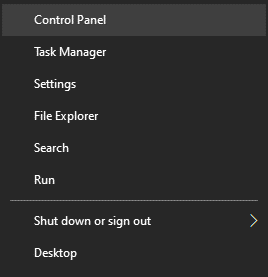
Paso 2: En la ventana que aparece, selecciona «Espacios de almacenamiento»
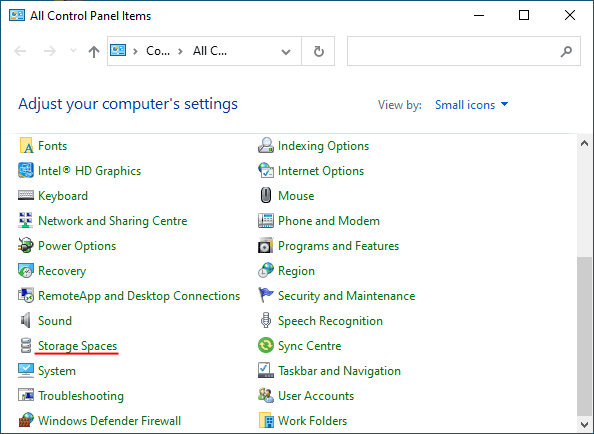
Paso 3: Selecciona «Crear un nuevo grupo y espacio de almacenamiento«
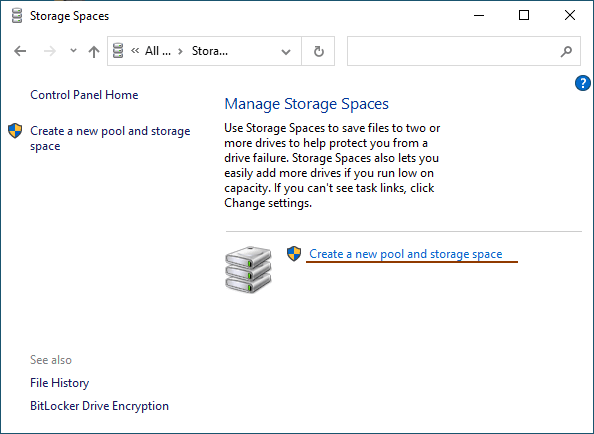
Paso 4: Selecciona los discos que deseas agregar a tu arreglo RAID.
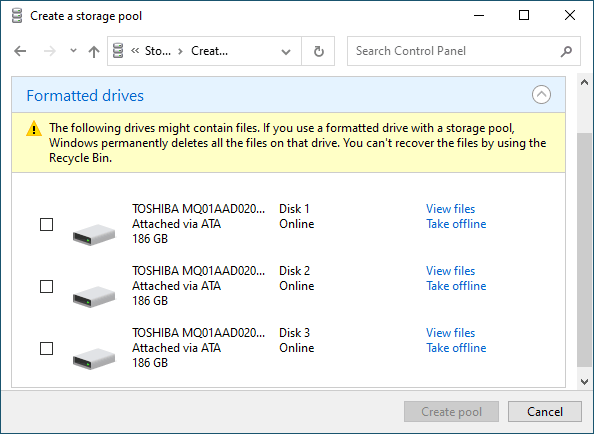
Importante: Todos los datos en los discos que componen el arreglo RAID serán eliminados. Por lo tanto, guarda todos los archivos importantes de antemano en un disco diferente o almacenamiento externo.
Una vez que hayas configurado el arreglo, debes darle un nombre y configurarlo correctamente.
Paso 5: En el campo «Nombre«, ingresa un nombre para tu arreglo RAID.
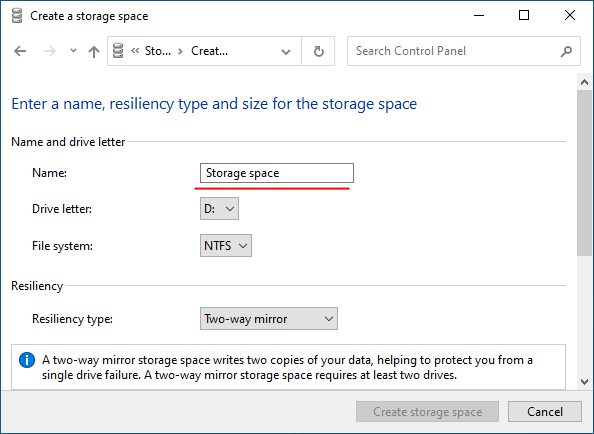
Paso 6: Luego selecciona una letra y un sistema de archivos para el futuro arreglo RAID
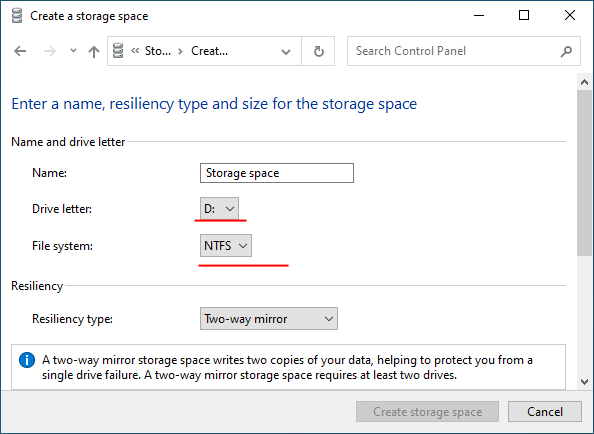
Con este nombre y letra, el arreglo se mostrará en el sistema Windows.
Paso 7: Ahora debes elegir el tipo de resiliencia.
- Sencillo (sin resiliencia) — es RAID 0;
- Espejo bidireccional — es RAID 1;
- Espejo tridireccional — también es RAID 1 (la única diferencia es el número de copias del disco duro principal);
- Paridad — es RAID 5.
Nos interesa la primera opción «Sencillo (sin resiliencia)«
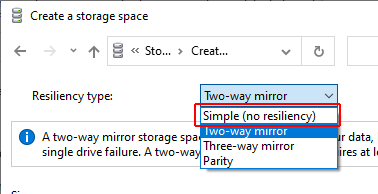
El programa establecerá automáticamente la capacidad máxima disponible del arreglo de discos.
Usualmente, este valor es un poco menor que la cantidad real de datos disponibles, y también puedes establecer un tamaño de espacio en disco mayor.
Paso 8: Haz clic en «Crear espacio de almacenamiento«
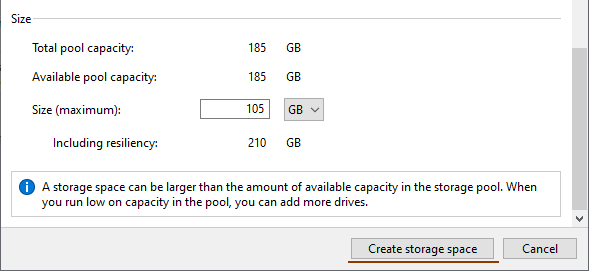
Una vez que el asistente haya configurado tu nuevo RAID, estará disponible como una unidad separada en la ventana «Este equipo». No será diferente de un disco duro regular, y podrás hacer cualquier cosa con él.
Realiza la misma operación para los discos restantes.
Una vez que ambos arreglos hayan sido creados, puedes comenzar a combinarlos en un solo arreglo RAID 1.
Se hace de la misma manera que para RAID 0, pero ahora selecciona nuestros arreglos en lugar de discos regulares y en el paso de selección del tipo de resiliencia elige «Espejo bidireccional» en lugar de «Sencillo (sin resiliencia)»
Una vez que el proceso de creación del arreglo esté completo, tendrás un arreglo RAID 01 (RAID 0+1) listo para usar.
¿Cómo crear un RAID 01 (RAID 0+1) de software en Windows 10 usando «Administración de discos»?
Otra forma de crear un RAID 10 de software en el sistema operativo Windows es utilizar una herramienta integrada llamada «Administración de discos«. Al igual que el método anterior, este es bastante sencillo y no requiere un conocimiento profundo del sistema operativo. Así que, comencemos creando dos arreglos RAID 1:
Paso 1: Haz clic derecho en «Inicio» y elige «Administración de discos«
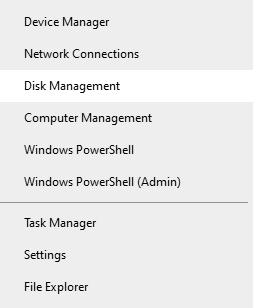
Paso 2: La utilidad «Administración de discos» aparecerá frente a ti y mostrará todos los discos conectados. Haz clic derecho y selecciona «Nuevo volumen distribuido«
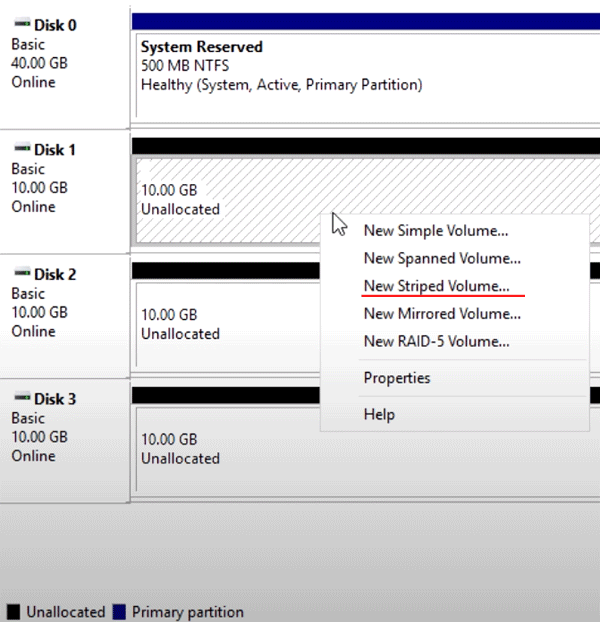
Paso 3: Se abrirá el «Asistente para nuevo volumen distribuido«. Haz clic en «Siguiente«, luego selecciona las unidades que deseas agregar al RAID 0 en la parte izquierda de la ventana del asistente y haz clic en «Agregar«. Cuando todos los discos que deseas estén añadidos, haz clic en «Siguiente«
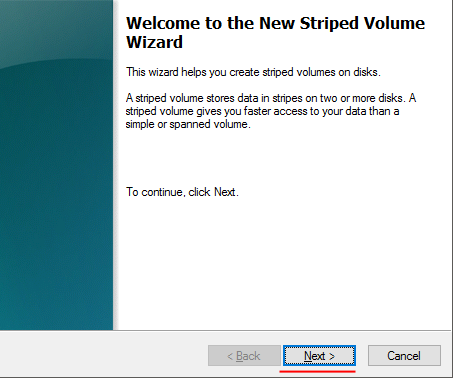
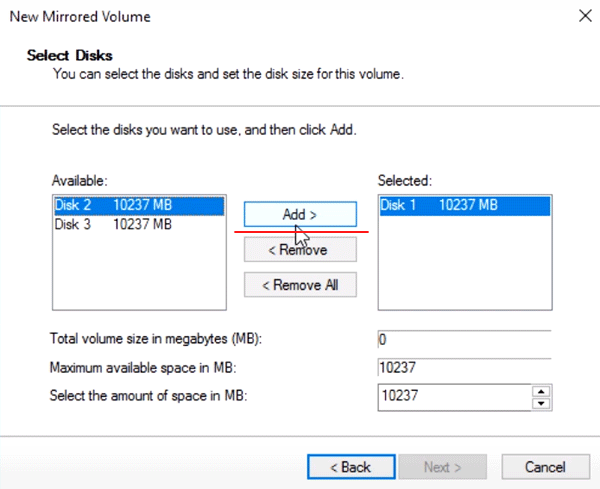
Paso 4: Asigna una letra al arreglo eligiendo una de la lista (la letra se asigna automáticamente, por lo que puedes dejarla como sugiere el asistente) y haz clic en «Siguiente» nuevamente
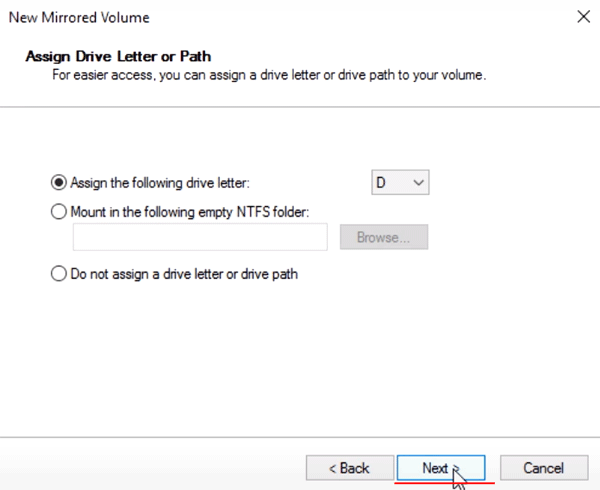
Paso 5: En este paso necesitas seleccionar el sistema de archivos para el futuro «stripe». Elige «NTFS» y haz clic en «Siguiente» nuevamente.
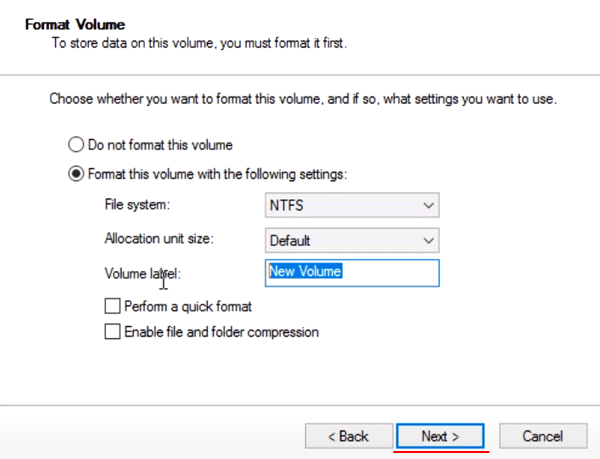
Paso 6: Verifica que la configuración sea correcta y luego haz clic en «Finalizar«. El sistema mostrará una advertencia de que los discos seleccionados se convertirán en discos dinámicos y que toda la información será destruida. Haz clic en «Sí«
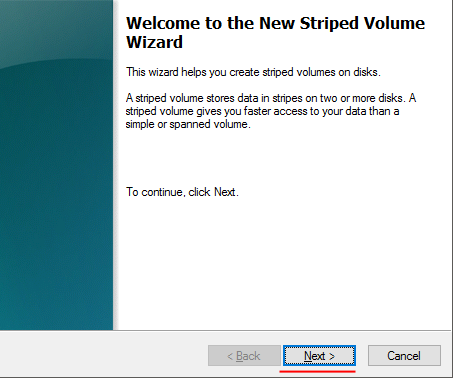
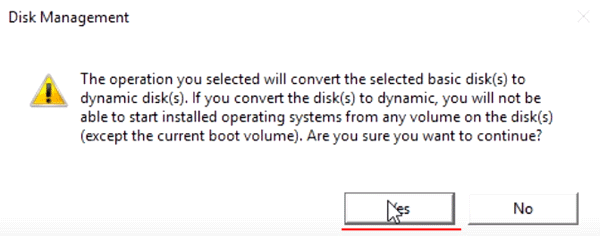
Comenzará a formatear y sincronizar los discos. Una vez que este proceso termine, nuestro arreglo RAID 01 (RAID 0+1) estará creado. No cierres la ventana de «Administración de discos» y repite los pasos del 3 al 6 para el segundo grupo de discos, creando así otro arreglo RAID 0. Ambos arreglos aparecerán en el Explorador de Windows como unidades locales normales.
Ahora solo necesitas combinar los dos arreglos que creaste en un RAID. Para hacer esto:
Paso 1: Ejecuta «Administración de discos» nuevamente como se describió anteriormente.
Paso 2: Luego haz clic derecho en cualquiera de los dos arreglos RAID 0 y selecciona «Nuevo volumen reflejado«
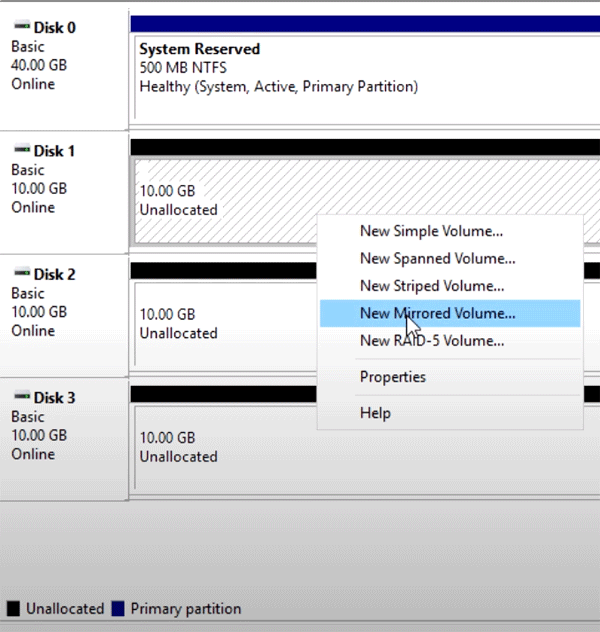
Paso 3: El «Asistente para nuevo volumen reflejado» se abrirá frente a ti. Repite los pasos del 3 al 6 descritos anteriormente.
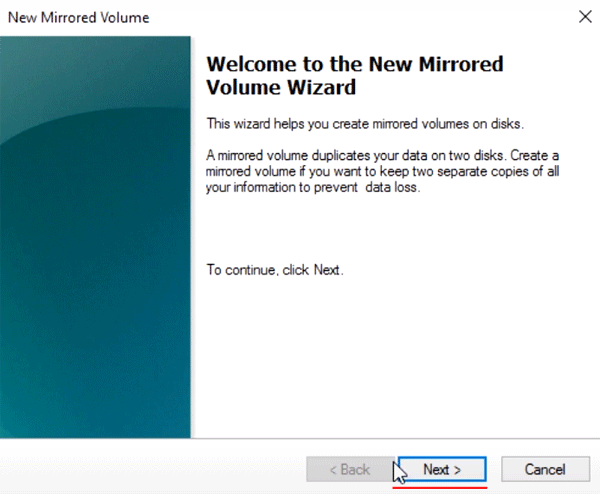
Después de eso, tu RAID 01 (RAID 0+1) estará creado. Aparecerá en el Explorador de Windows como una unidad regular y podrás realizar las mismas manipulaciones con él que con cualquier otra unidad local.
¿Qué hacer si se pierden datos importantes?
Hoy en día, casi todo el mundo tiene alguna información valiosa. Algunos tienen una foto de una boda, y otros un informe financiero importante. Además, la pérdida de datos importantes puede resultar a menudo en pérdidas financieras. Esto es especialmente cierto para las grandes empresas, donde el flujo de efectivo se estima en millones.
Por eso, casi todos deberían saber qué hacer si los datos desaparecen repentinamente o si falla un arreglo RAID.
Debido a que los arreglos RAID son un espacio de disco compuesto por varias unidades, lo primero que se debe hacer es extraer los datos de ellos a un lugar seguro. Y solo entonces proceder a restaurar el arreglo.
Utiliza RS RAID Retrieve, uno de los mejores reconstructores de RAID disponibles hoy en día. Para no quedarnos sin fundamentos, te sugerimos leer el artículo «Comparación de los mejores reconstructores de RAID«.
RS RAID Retrieve se destaca de la competencia por tener un modo completamente automático, gracias al cual TODOS los parámetros del RAID se determinan automáticamente. Todo lo que tienes que hacer es conectar las unidades del arreglo a una computadora en funcionamiento y hacer dos clics del ratón.
Además, RS RAID Retrieve es compatible con TODOS los sistemas de archivos modernos, lo que te permite reconstruir un arreglo RAID dañado sin importar qué sistema operativo y en qué equipo (ya sea una computadora regular, servidor o NAS) se utilizó.
Además, a diferencia de muchos competidores, RS RAID Retrieve tiene un modo de escaneo profundo de unidades que te permite recuperar incluso los datos que se perdieron hace meses.
Veamos un ejemplo de cómo construir un arreglo RAID 01 dañado y recuperar datos de las unidades. Para comenzar, conecta todos los discos del arreglo a una computadora en funcionamiento y luego sigue una serie de pasos simples:

Recuperación de datos de matrices RAID dañadas
Paso 1: Descarga e instala RS RAID Retrieve. Inicia la aplicación después de instalarla. Se abrirá el «Constructor de RAID» integrado frente a ti. Haz clic en «Siguiente«
Paso 2: Elige el método para agregar un arreglo RAID para escanear. RS RAID Retrieve ofrece tres opciones para elegir:
- Modo automático – te permite simplemente especificar las unidades que componían el arreglo, y el programa determinará automáticamente su orden, tipo de arreglo y otros parámetros;
- Búsqueda por fabricante – esta opción debe elegirse si conoces el fabricante de tu controlador RAID. Esta opción también es automática y no requiere ningún conocimiento sobre la estructura del arreglo RAID. Tener la información del fabricante te permite reducir el tiempo para construir el arreglo, y por lo tanto, es más rápido que la opción anterior;
- Creación manual – esta opción vale la pena usarla si sabes qué tipo de RAID estás utilizando. En este caso, puedes especificar todos los parámetros que conoces, y aquellos que no conoces – el programa los determinará automáticamente
Después de seleccionar la opción adecuada, haz clic en «Siguiente«.
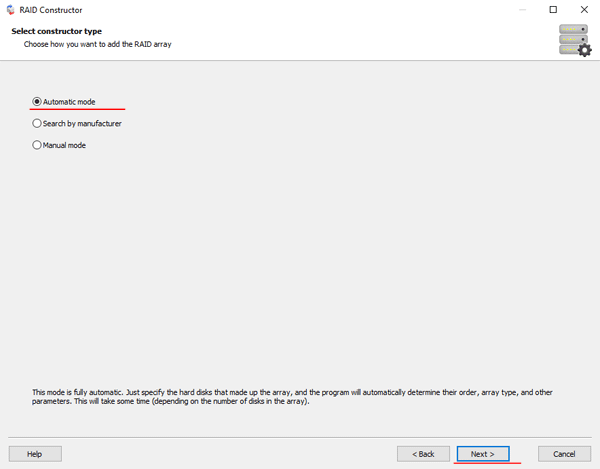
Paso 3: Selecciona los discos que componen el arreglo RAID y haz clic en «Siguiente«. Comenzará el proceso de detección de las configuraciones del arreglo. Cuando se complete, haz clic en «Finalizar«.
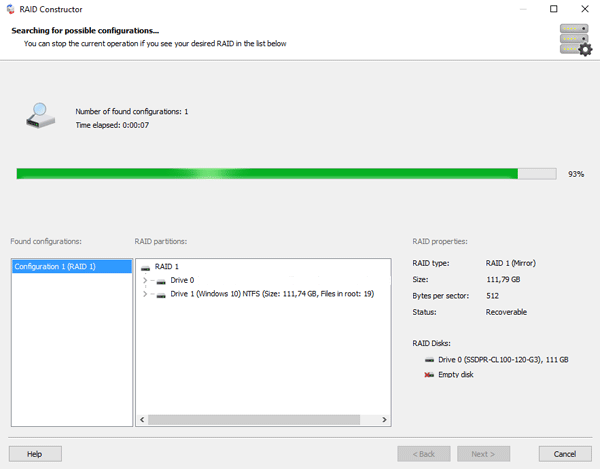
Paso 4: Después de que el constructor construya el arreglo, aparecerá como una unidad regular. Haz doble clic izquierdo sobre él. Se abrirá el Asistente de Recuperación de Archivos frente a ti. Haz clic en «Siguiente«
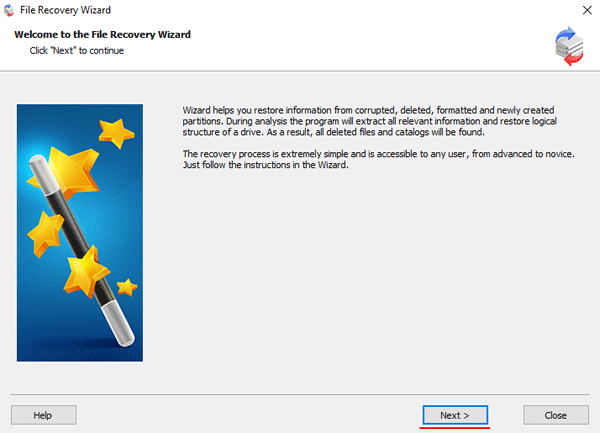
Paso 5: RS RAID Retrieve te ofrecerá escanear tu arreglo en busca de archivos para recuperar. Tendrás dos opciones: un escaneo rápido y un análisis completo del arreglo. Selecciona la opción deseada. Luego selecciona el tipo de sistema de archivos que se utilizó en el arreglo. Si no conoces esta información, marca todas las opciones disponibles, como en la captura de pantalla. Cabe destacar que RS RAID Retrieve es compatible con TODOS los sistemas de archivos modernos.
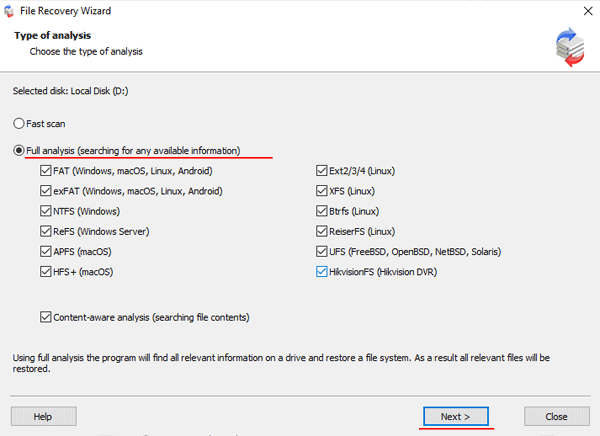
Paso 6: Comenzará el proceso de escaneo del arreglo. Cuando termine, verás la estructura previa de archivos y carpetas. Encuentra los archivos necesarios, haz clic derecho sobre ellos y selecciona «Recuperar«
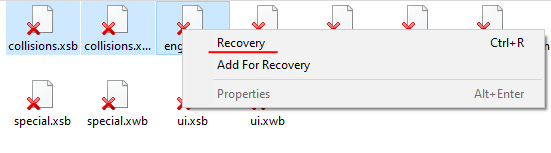
Paso 7: Especifica la ubicación donde se guardarán los archivos recuperados. Esto puede ser un disco duro, un archivo ZIP o un servidor FTP. Haz clic en «Siguiente«
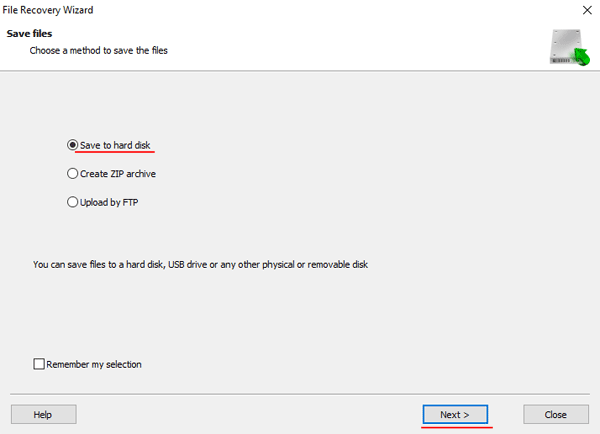
Después de hacer clic en el botón «Siguiente«, el programa comenzará el proceso de recuperación. Cuando termine, los archivos seleccionados estarán en la ubicación especificada.
Después de que todos los archivos se restauren con éxito, recrea el arreglo RAID 10 y luego copia los archivos de nuevo.
Como puedes ver, el proceso de recuperación de datos RAID 10 es bastante simple y no requiere mucho conocimiento de PC, lo que hace que RS RAID Retrieve sea la aplicación perfecta tanto para profesionales como para usuarios novatos.